巧用磁盘映射让远程桌面更实用
在局域网工作环境中交流信息时,相信不少朋友都喜欢通过文件共享方式来进行,不过使用共享访问容易使重要内容被其他人偷看到,而且一些别有用心的恶意用户还可能会利用共享通道对自己的计算机系统进行非法攻击。为了能让用户在局域网中可以安全地交流信息,我们可以巧妙使用远程桌面程序中内置的磁盘映射功能,来让远程桌面更安全、更实用地帮助我们交流信息,下面就是设置远程桌面程序、启用磁盘映射功能的具体操作步骤:
首先在共享资源所在主机系统桌面中打开“开始”菜单,从中依次点选“程序”、“远程桌面连接”选项,进入远程桌面连接程序窗口,单击其中的“选项”按钮,同时在其后出现的选项设置对话框中单击“本地资源”选项卡,打开如下图所示的选项设置页面。
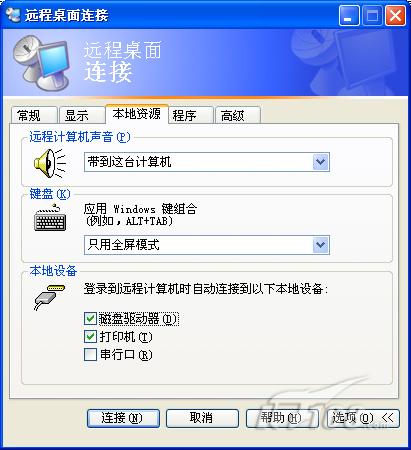
将该页面中的“磁盘驱动器”选项选中,再单击“连接”按钮,开始进行远程共享连接。
一旦成功连接到对方主机系统后,我们再用鼠标双击对方系统桌面中的“我的电脑”,在其后窗口中就能看到共享资源所在主机系统的各个磁盘分区了,这时候我们可以象在自己计算机系统中拷贝、移动文件那样来轻松、安全地进行共享交流传输了。当共享交流传输任务结束后,我们只要及时关闭远程桌面连接窗口,就能阻止其他非法用户趁机偷看自己的共享信息了。
修改连接参数让远程控制更高效
一般来说,规模较大的单位中同时有多个网络管理员,他们通常都有远程管理服务器系统的权限。在缺省状态下,服务器系统往往同时允许administrator帐号创建两个远程桌面连接,要是这个时候恰好有两个管理员同时使用远程桌面功能连接到目标服务器系统中时,那么之后的用户就不能以管理员帐号登录进服务器了,同时系统屏幕上可能还会出现类似“终端服务器超出了最大允许连接数”这样的故障提示。
为了让远程控制更加高效,我们可以按照下面的设置操作来修改服务器系统的组策略参数,以便增加终端服务器的连接数:
首先以系统管理员权限登录进目标服务器系统,依次单击其中的“开始”/“运行”命令,在弹出的系统运行文本框中,输入字符串命令“gpedit.msc”,单击“确定”按钮后,打开对应服务器系统的组策略编辑窗口。
其次在该编辑窗口的左侧显示区域依次展开计算机配置/管理模板/Windows组件/终端服务分支选项,在对应终端服务分支选项的右侧显示区域,找到“限制连接数量”项目,并用鼠标双击该项目,从其后出现的设置窗口中点选“已启用”选项,在“TS 允许的最大连接数”后面的文本框中依照实际情况输入一个合适的连接数。
下面点击左侧显示区域的“会话”选项,然后用鼠标双击右侧显示区域的“为断开的会话设置时间限制”组策略项目,在其后界面中选中“已启用”选项,再在“结束断开连接的会话”后的下拉列表中选择“从不”,最后单击“确定”按钮保存好上述设置操作。
我们一直都在努力坚持原创.......请不要一声不吭,就悄悄拿走。
我原创,你原创,我们的内容世界才会更加精彩!
【所有原创内容版权均属TechTarget,欢迎大家转发分享。但未经授权,严禁任何媒体(平面媒体、网络媒体、自媒体等)以及微信公众号复制、转载、摘编或以其他方式进行使用。】
微信公众号
TechTarget
官方微博
TechTarget中国
相关推荐
-
实体零售业态数字化转型之路
传统零售正在经历数字化转型以对抗电商,在这一转型途中,选择一个可提高业务敏捷性、降低成本又保证安全和可靠性的解决方案是非常重要的。
-
锐捷网络“三大基石”铸就服务型政府“新网络”
锐捷网络长期服务于我国各级电子政务外网建设工作,其安全域解决方案、政务云数据中心解决方案、互联网出口解决方案、IT运维管理解决方案在国家信息中心、大连、青海、扬州、江西、贵州等地的应用广受用户好评。
-
降低分支网络运营难度 新型SDN WAN优化和安全应用崭露头角
SDN有几个适用于分支网络运营的优势。首先,使用集中的SDN控制器允许IT组织把在数据中心内创建的策略推送到分支位置。
-
飞鱼星PK传统方案 引领移动互联大趋势
移动互联是未来的发展趋势,同时又综合了中小企业办公网络对安全性、管理性、扩展性等多方面的要求,为此,飞鱼星推出移动互联管理套装。
